如何通过好智学创建直播课程?
首先登录好智学,进入【课程管理】
第一步:点击【新建课程】开始创建直播课堂;
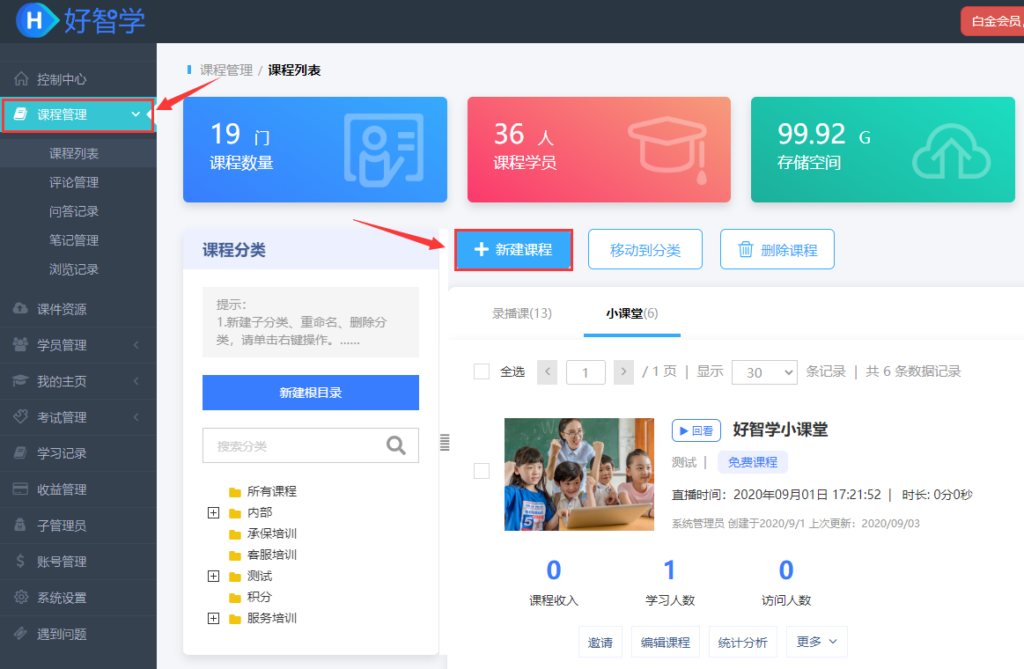
选择右边【小课堂】,再点击【新建课堂】进行新建小课堂;
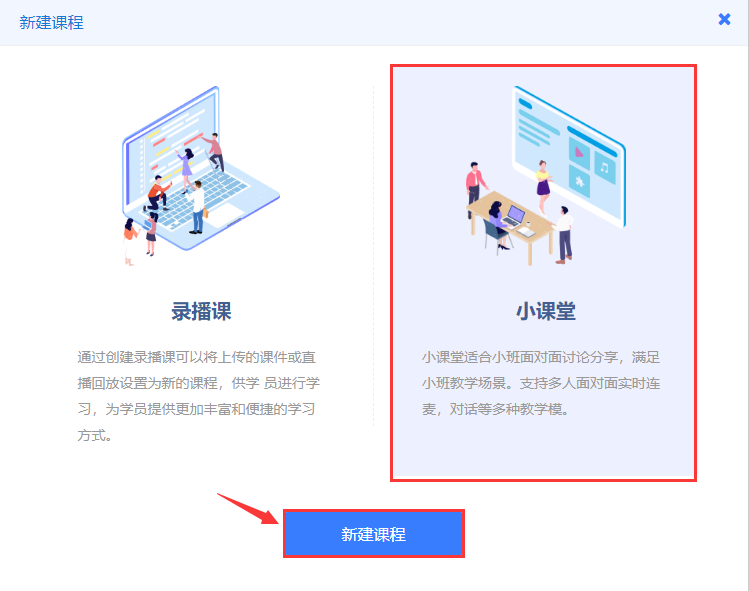
第二步:信息设置
1.对小课堂的信息进行设置,需要填写【课程名称】、设置【课程封面】以及填写【课程介绍】
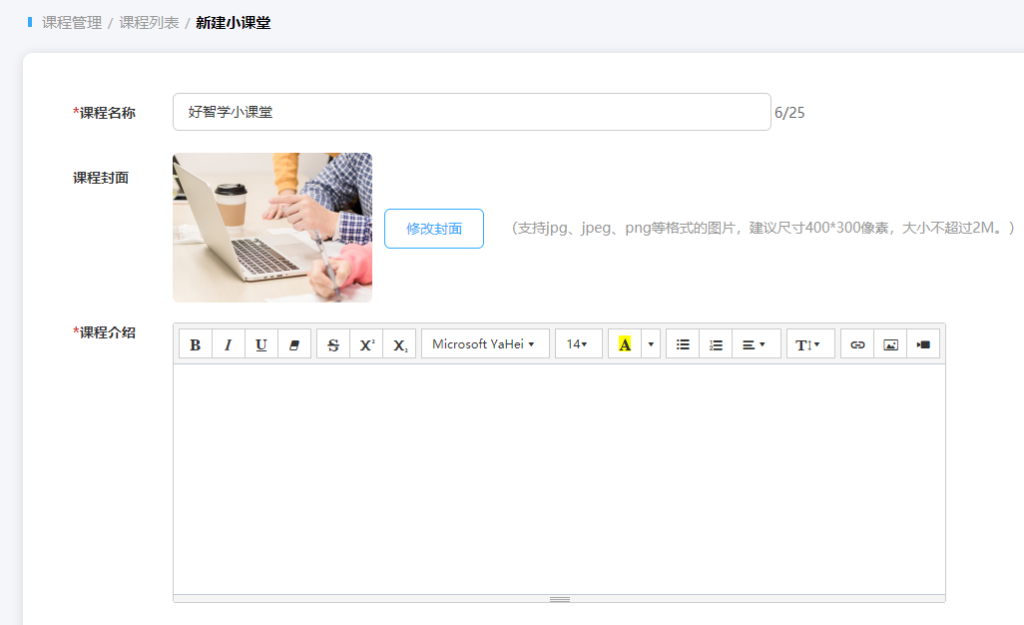
【课程封面】可以从图片库选择或是自主上传;
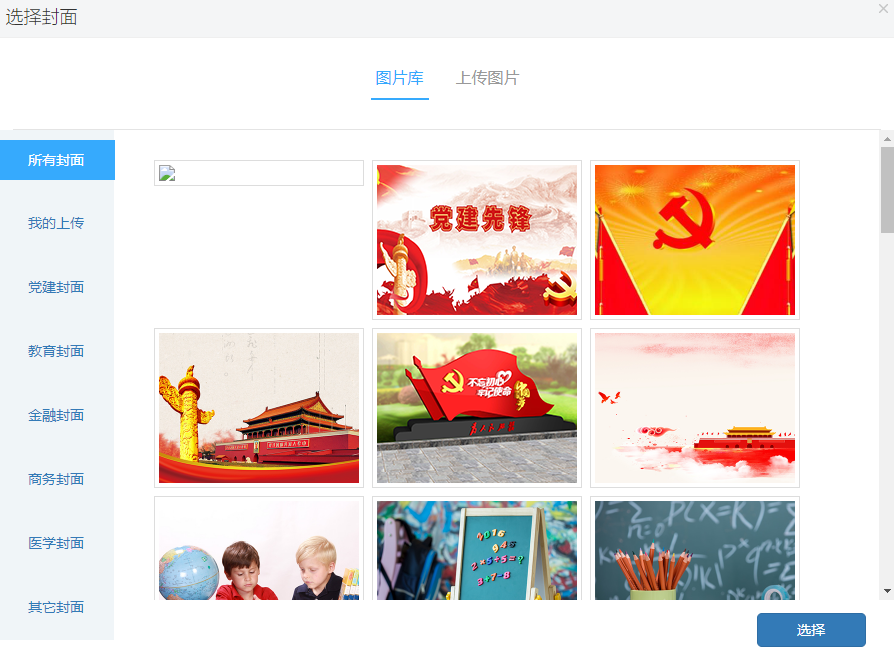
2.选择课程分类,从创建好的课程分类中进行选择,选好之后点击【选择】即可;

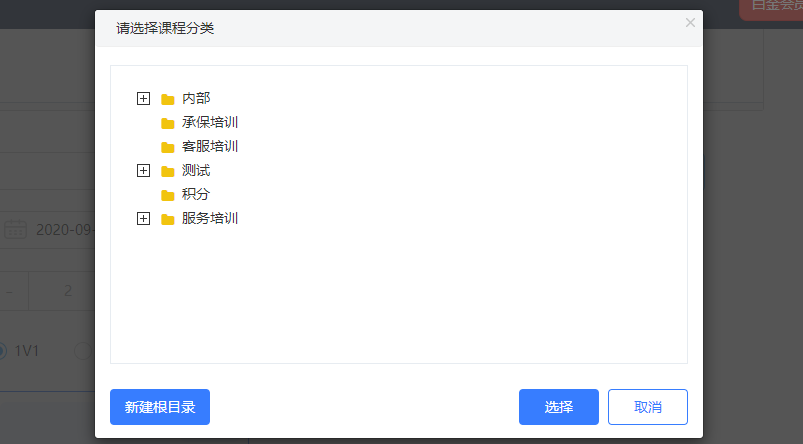
3.设置小课堂的【上课时间】、【课堂时长】、【连麦人数】、【直播布局】、是否公开该课程以及课程价格。

课程价格可以选择【免费】或【付费】;如果是付费课程,可以设置小课堂的【原价】以及【实价】,还能设置可以免费学习该课程的分组学员。

第三步:点击【保存全部】,就可以创建好一个小课堂啦!
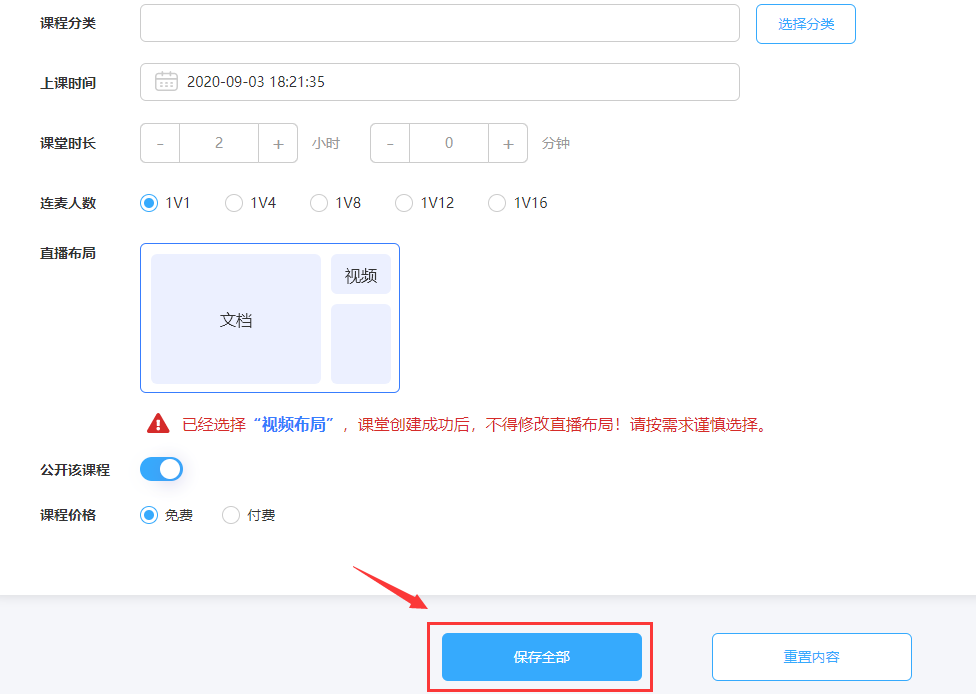
好智学直播课程有什么功能?
讲师通过教师入口可以进入直播页面开始【上课】开始直播课程。
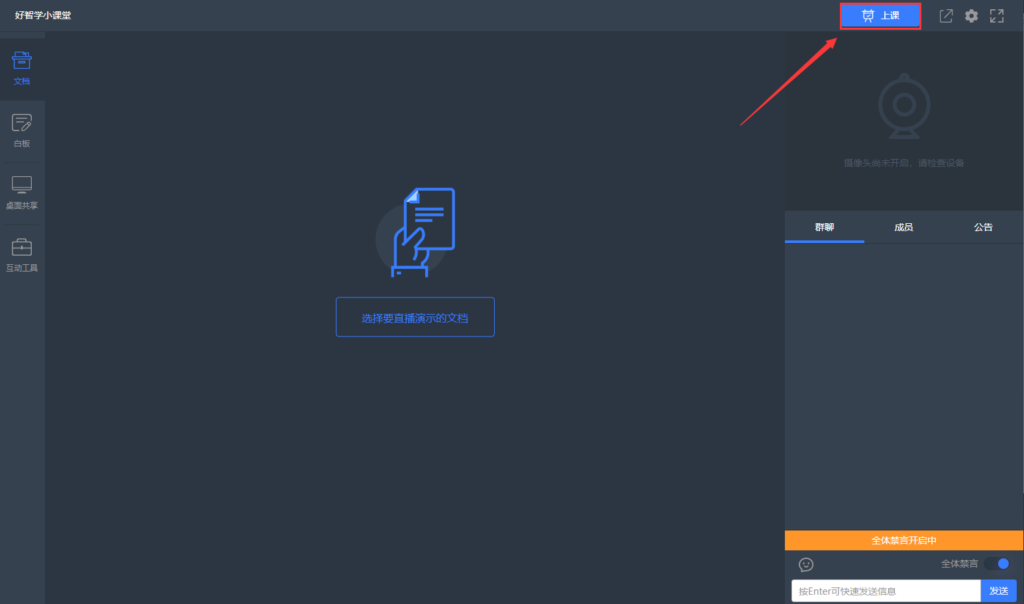
1、直播课中支持【群聊】,讲师和学员可以在群聊中发信息,讲师开启【全员禁言】后,学员便无法再发布群聊信息。讲师可以看到直播课中的【成员信息】,还可以发布【公告】;
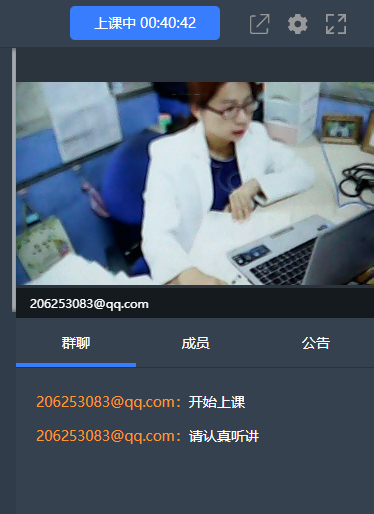
2、文档演示功能:支持上传Word、Excel、PPT、txt、图片等的文档,上传成功后,点击【开始演示】便可以开始演示文档;
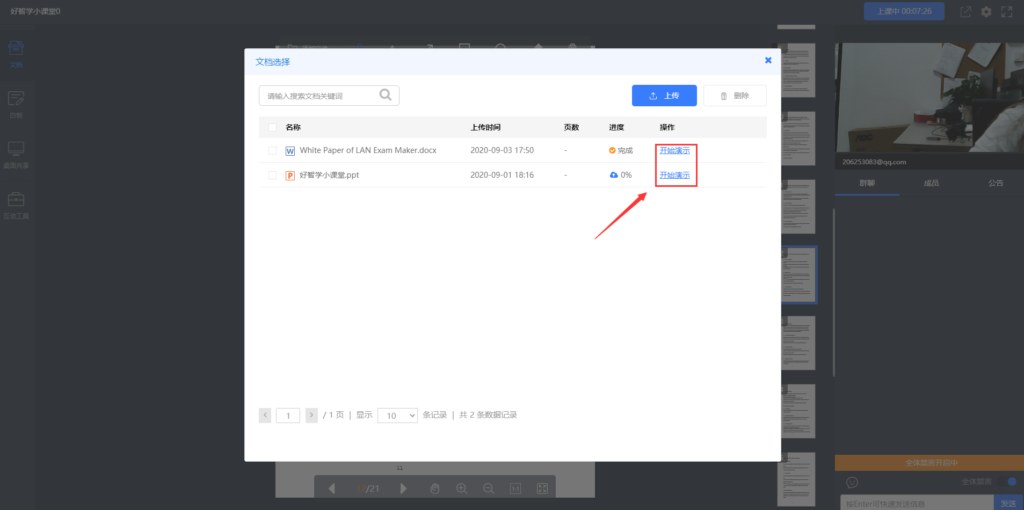
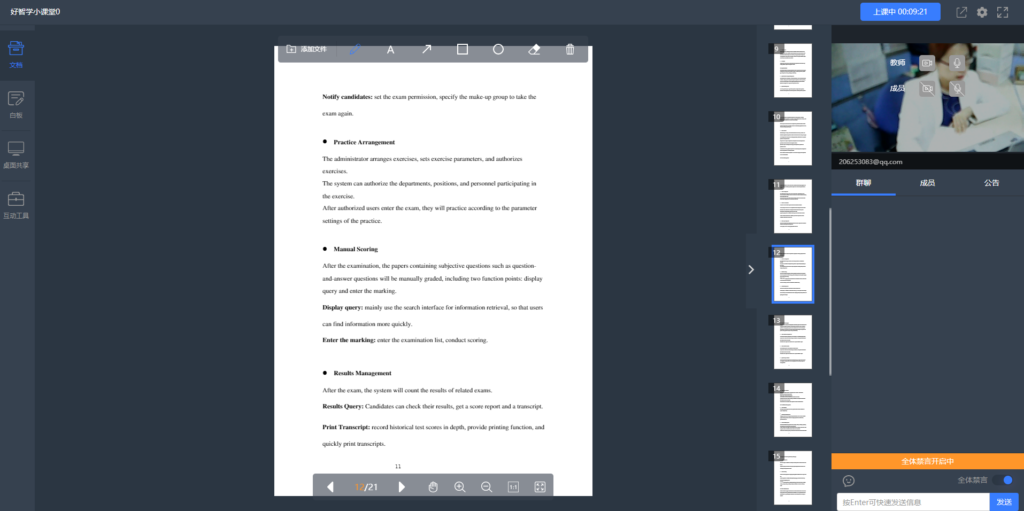
3、白板功能:教师可以在白板上涂画、输入文字、箭头、方框、圆圈,以及擦除白板上的内容。详情请查看如何使用直播课中的白板功能
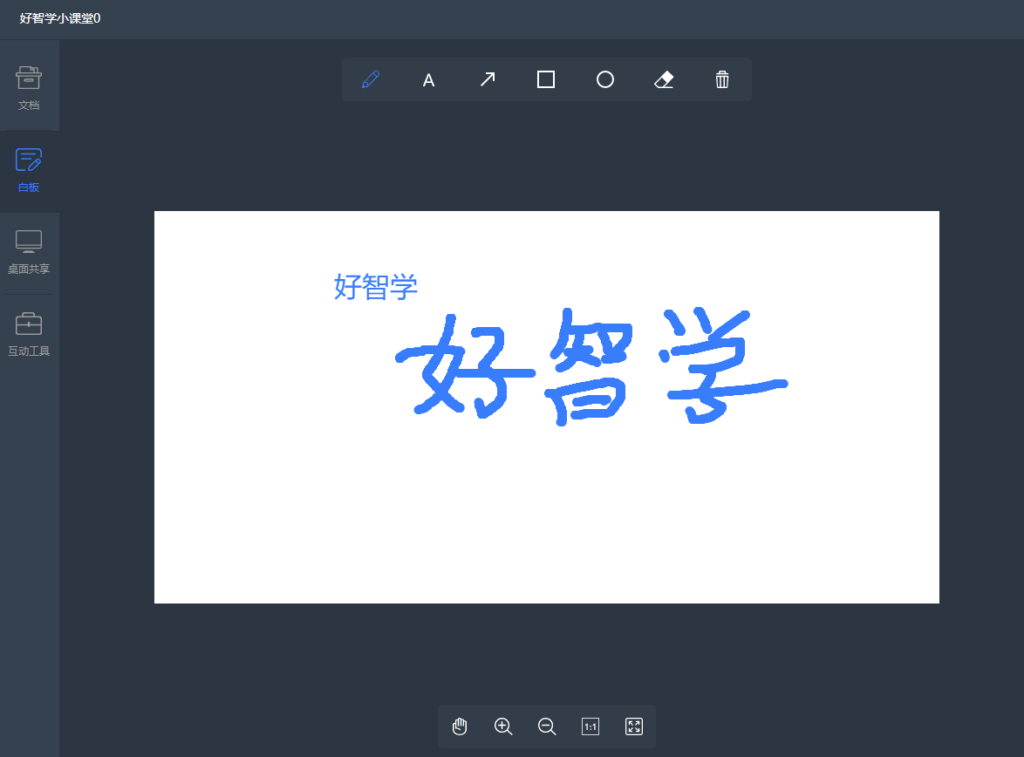
4、桌面共享功能:可以选择共享讲师桌面以及学员桌面;
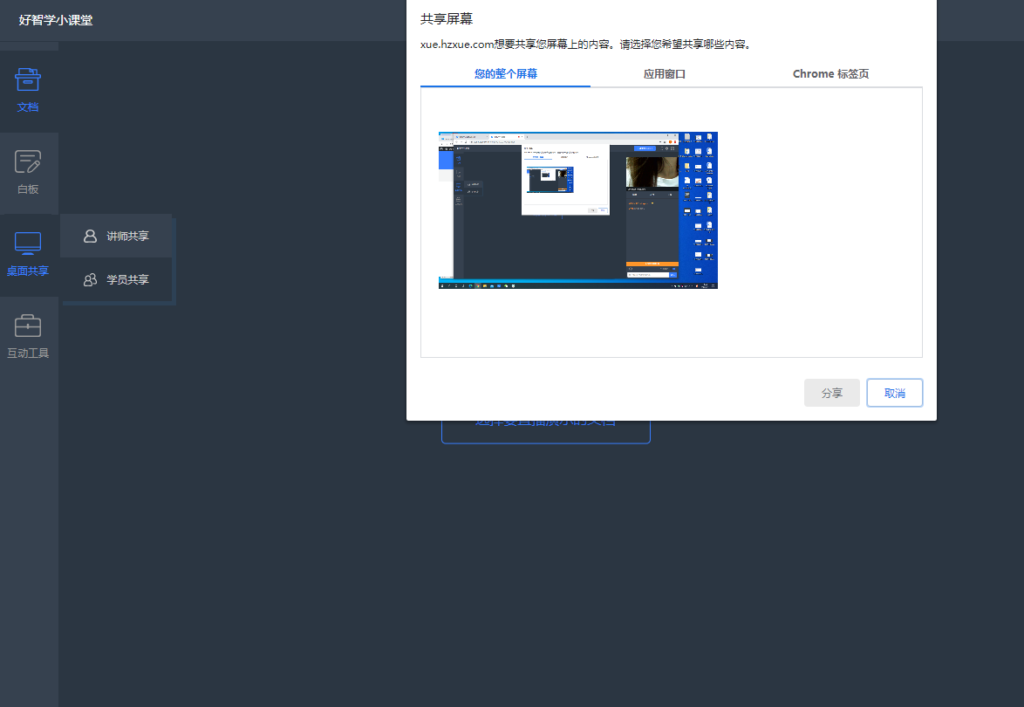
5、互动工具
①签到:讲师开启签到让学生进行签到,可以看到总在线人数、已签到人数以及签到率,还有签到记录;
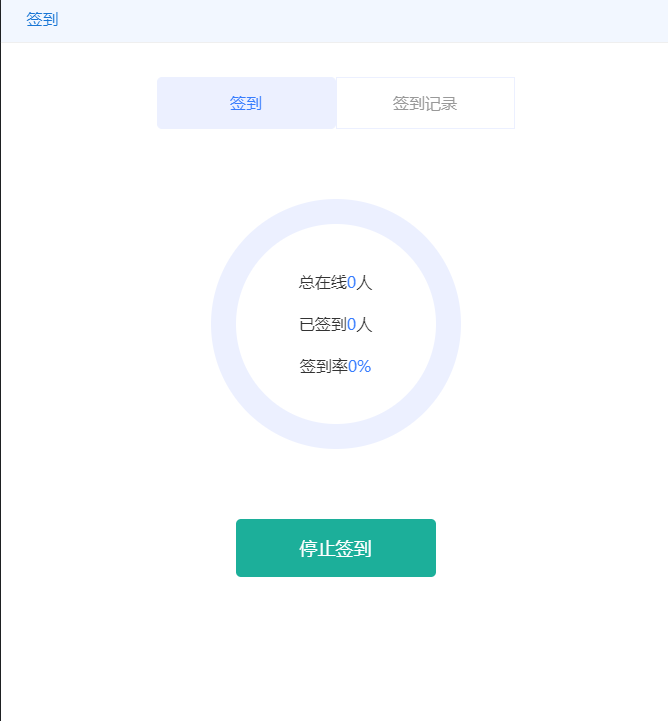
②问答:支持发布单选题、多选题、判断题和问答题;
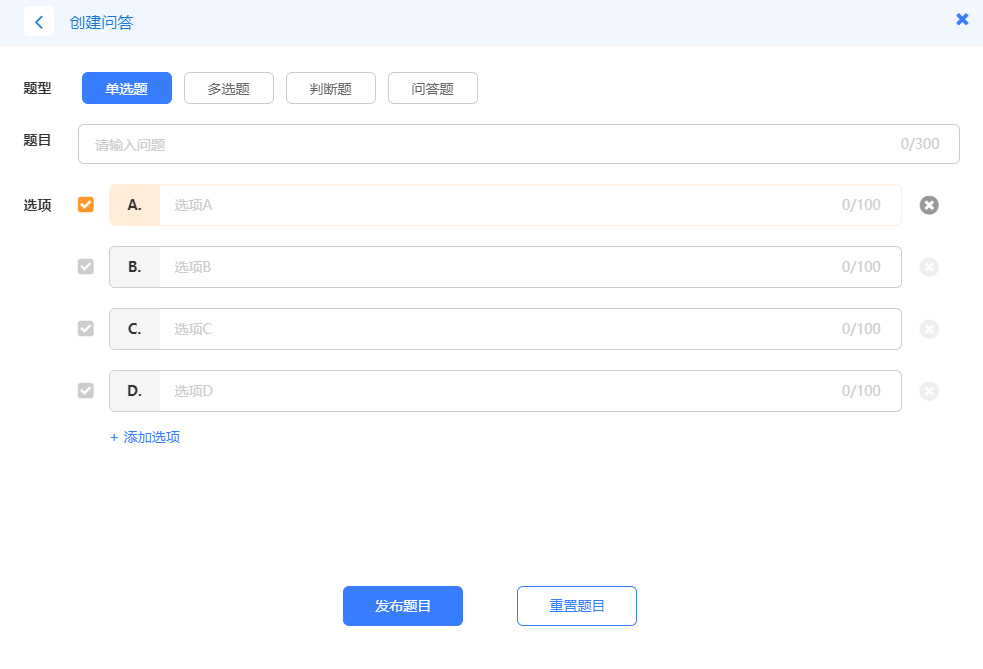
③考试:支持添加问卷让学员进行考试。
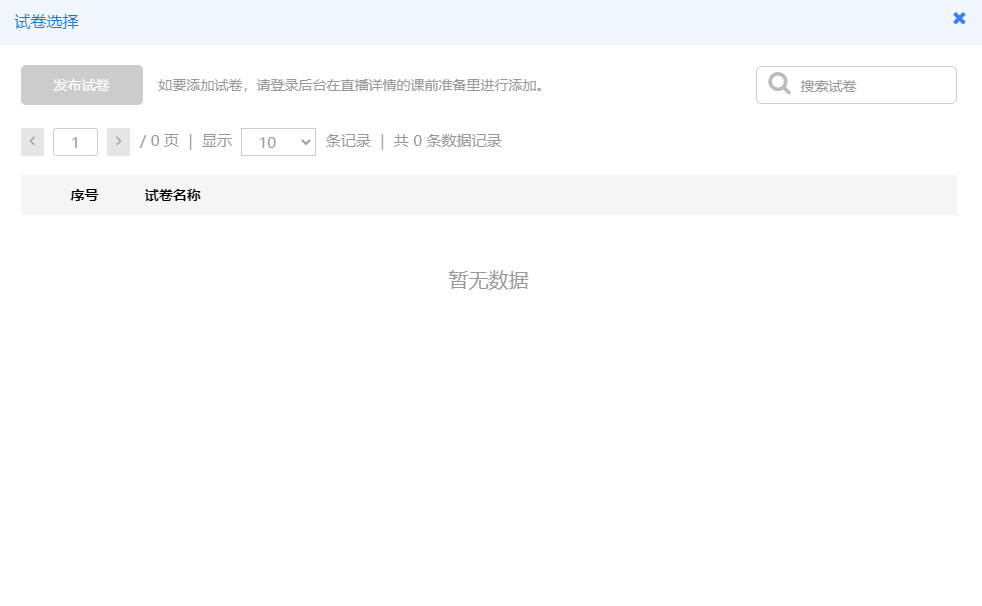
-09.png)